Képkocka mentése 4K vagy 4K time-lapse videókból
A 4K vagy 4K time-lapse videók kijelölt képkockái JPEG állóképekként menthetők. Ezt „képkockamentésnek” nevezzük.
-
Váltson lejátszás módra.
- Nyomja meg a(z)
gombot.
- Nyomja meg a(z)
-
Válasszon ki egy 4K vagy 4K time-lapse videót.
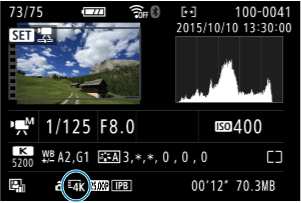
-
Egyképes megjelenítési módban nyomja meg a(z)
gombot.
-
Válassza ki a(z) [
] lehetőséget.
- Elindul a videó lejátszása.
-
A videolejátszás szüneteltetéséhez nyomja meg a(z)
gombot.
- Megjelenik a videolejátszási panel.
-
Válassza ki a menteni kívánt képkockát.

- A videolejátszási panel segítségével válassza ki az állóképként menteni kívánt képkockát.
- A videolejátszási panellel kapcsolatos utasításokért lásd: Videolejátszási panel.
-
Válassza ki a(z) [
] lehetőséget.

-
Mentse a képet.

- Az aktuális képkocka JPEG formátumú állóképként történő mentéséhez válassza ki a(z) [OK] lehetőséget.
-
Válassza ki a megjelenítendő képet.
- Ellenőrizze a célmappát és a képfájl számát.
- Válassza ki [Az eredeti videó megtekintése] vagy [A kibontott állókép megtekintése] lehetőséget.
Óvintézkedések
- Full HD videók, Full HD time-lapse videók, HD videók és más fényképezőgéppel készített 4K vagy 4K time-lapse videók esetén a képkocka mentése funkció nem használható.